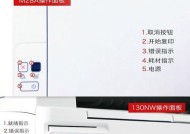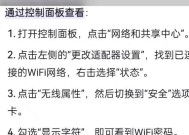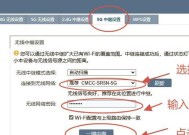电脑共享wifi给手机的具体方法是什么?
- 网络常识
- 2025-04-04
- 2
- 更新:2025-03-27 01:35:55
随着智能设备的普及,人们越来越频繁地需要通过无线网络连接到互联网。对于没有无线路由器的家庭而言,通过电脑共享wifi给手机就成为一个非常实用的解决方案。本篇文章将详细介绍如何通过电脑设置共享wifi热点给手机,使您无需额外的路由器设备即可在家中的任何角落畅游网络世界。
准备电脑和网络连接
在开始共享wifi之前,您需要准备以下物品:
一台电脑(笔记本或者台式机)
有线宽带或者稳定的其他网络连接方式
确保您的电脑连接到互联网,无论是通过有线还是无线方式。
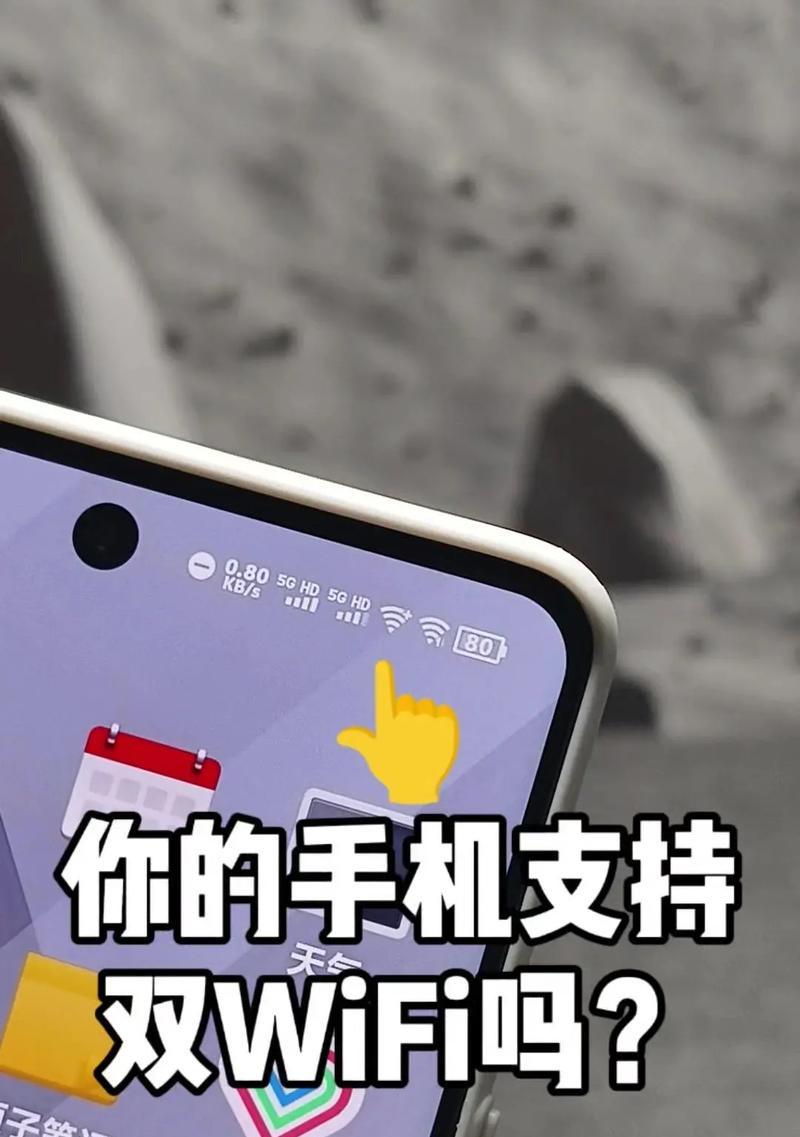
开启电脑的网络共享功能
在Windows操作系统下,您可以按照以下步骤开启网络共享的功能:
1.打开“控制面板”,选择“网络和共享中心”。
2.点击左侧的“更改适配器设置”。
3.找到您当前连接到网络的网络适配器(比如“以太网”或“Wi-Fi”)和将用于共享网络的无线适配器(例如“本地连接”)。
4.右击用于共享的无线适配器,选择“属性”,然后切换到“共享”标签页。
5.勾选“允许其他网络用户通过此计算机的Internet连接来连接”选项,并在下拉菜单中选择用于接入网络的适配器。
6.点击确定保存设置。
对于Mac用户来说,操作步骤如下:
1.打开“系统偏好设置”,选择“共享”。
2.在左侧列表中选择“互联网共享”。
3.在下拉菜单中选择作为网络共享源头的网络连接,比如Wi-Fi。
4.确保勾选了“Wi-Fi”选项,可以设置共享的网络名称(SSID)和密码。
5.勾选“互联网共享”,然后点击“开始”按钮。
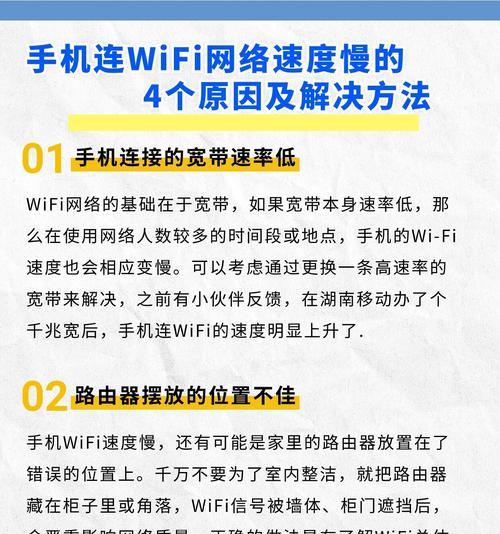
设置手机连接共享wifi
网络共享设置完毕后,您的电脑会开始广播一个wifi信号,这时候您需要在手机上进行以下操作:
1.打开手机的“设置”。
2.进入“Wi-Fi”设置,找到新出现的网络(SSID),这通常是电脑的型号或者您自定义的名称。
3.点击该网络,输入您在电脑上设置的共享密码。
4.点击“连接”,稍等片刻后网络应该就可以使用了。
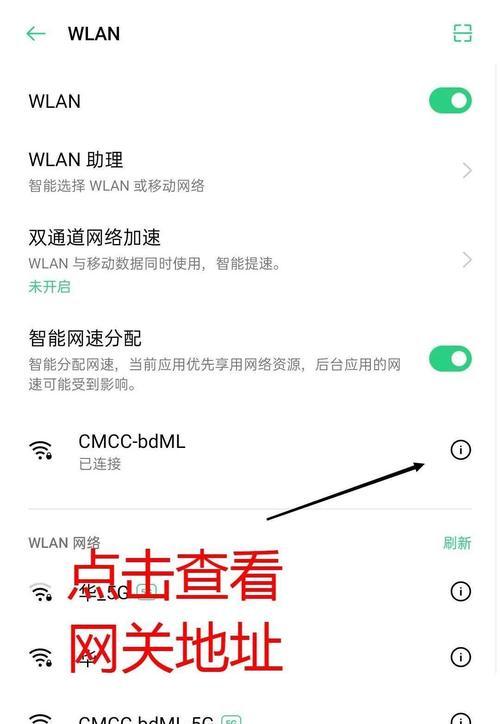
细节优化和故障排除
设置完网络共享后,还有一些细节优化和故障排除方面的事项需要注意:
优化信号:确保电脑的无线适配器驱动是最新的,同时尽量将电脑放在家中中心位置,减少物理障碍物。
保持电脑开启:共享wifi时,需要保持电脑开机且共享功能开启状态。
电量管理:如果您使用的是笔记本电脑,为了避免电量耗尽,建议插上电源使用。
故障排查:如果手机连不上共享的wifi,检查电脑上的网络共享是否开启,以及手机是否被正确地连接到该网络。
扩展阅读:其他共享方式
除了通过有线连接电脑共享wifi外,还有些其他方法可以实现:
使用移动热点:如果您有不限量流量的手机,可以通过开启移动热点来共享网络。
使用无线网卡:一些无线网卡支持创建个人热点,可以在没有内置无线网卡的台式机上使用。
专业提示:定期维护和安全建议
为了保证网络共享的安全和稳定,本节提供以下建议:
定期更新系统:及时更新电脑操作系统,以防止已知漏洞被利用。
安全设置:为共享的wifi设置强密码,尽量不要开启WPS,使用WPA2或更高级的加密方式。
网络监控:经常检查连接到共享网络的设备,以防止不受信任的设备接入。
通过以上步骤,相信您已经能够轻松实现电脑共享wifi给手机。随着技术的不断发展,共享网络的方法和技术也在持续更新。希望本文能够帮助您更好地利用现有设备,享受互联网带来的便捷与乐趣。